iPodが音楽の楽しみ方を変えたと言っても過言ではありません。iPodが登場する前、人々が音楽を聴くことがどれほど不便だったか、想像できないかもしれません。昔、人々はカセットテープやCDで音楽を聴くのが一般的でした。これらの形式はかさばり、持ち運びには不便でした。一方、iPodは小さくて持ち運びやすいため、音楽ライブラリをどこにでも簡単に持ち運ぶことができました。
iPodにより、音楽コレクションの整理と管理も簡単になりました。ボタンのクリックだけで、お気に入りの曲のプレイリストを作成したり、ライブラリ全体をシャッフルしたりできます。これにより、聴きたい音楽を簡単に見つけることができるようになりました。
しかし、今日のストリーミング音楽サービスは、私たちの音楽の楽しみ方を再び変えました。少額の月額料金を支払うだけで、携帯電話、タブレット、コンピュータで何百万もの曲を楽しむことができます。無料オプションのSpotifyもあります。 Spotifyは、いくつかの制限と広告付きの無料プランを提供しており、世界中の何百万ものユーザーを魅了しています。iPodとSpotifyを同時に使用しているユーザーは非常に多いため、「iPodでSpotifyの曲を再生できますか」という疑問が生じます。

実際、iPod製品ラインでは、SpotifyアプリをインストールしてSpotifyの曲を再生できるのはiPod touchだけです。iPod Nano、iPod Shuffle、iPod Classicなどの他のiPodモデルでSpotifyの曲を再生するに、TuneKeep Spotify音楽変換ソフトなどのサードパーティ変換ツールを使用して、Spotifyの曲をMP3またはiPodと互換性のあるその他の形式に変換する必要があります。曲を変換したら、iPodに転送してオフラインで再生できます。この記事では、すべてのiPodモデルで Spotifyの音楽を再生する方法を説明します。
iPodのモデルとSpotifyの対応状況
最近、Apple Music、Spotifyを始め、ストリーミング音楽配信サービスは盛んになっています。特に、無料版も用意したSpotifyは、日本に上陸してから、ユーザーが増える一方です。ただし、Spotifyを利用するに、Windows或いMacのパソコン、iPhone、iPad、Android携帯電話とタブレット、スマートスピーカー、Android Auto・Apple CarPlayに対応した車、PS4、PS5、Xboxなどに限っています。ほぼスマートデバイスとゲーム機です。大人気のApple社のデジタルオーディオプレーヤーであるiPodでSpotify音楽を聞きたいユーザーも日々増加していきます。果たして、Spotifyの曲はiPodで再生できますか。
iPod製品ラインには、主にiPod Nano、iPod Shuffle、iPod Classic、iPod Touchの四つのモデルがあります。各モデルにはいくつかの世代があります。これらのデバイスはポータルメディアプレーヤーとして設計されて、すべてのモデルもMP3、AAC、WAV、AIFFオーディオ形式を再生できます。ここではiPodモデルについて簡単に紹介します。

iPod Nano:iPod Nanoは、外出先で音楽を聴いたり、ビデオを見たり、ポッドキャストを聴いたりするのに最適な方法です。iPod Nanoには、FMラジオ、歩数計、ストップウォッチ、タイマーも内蔵されています。2017年に生産停止でした。iPod NanoにはiOSが搭載されていないため、Spotifyアプリのインストールや利用は不可能です。
iPod Shuffle:iPod Shuffleには、ランダムな順序で音楽を聴くことができるシャッフル機能が組み込まれています。これはAppleのiPodファミリの最小モデルであり、フラッシュ・メモリを使用した最初のiPodでした。iPod Shuffleは、その小型、洗練されたデザイン、長いバッテリー寿命で人気がありました。2017年に生産停止でした。Spotifyアプリもサポートしていません。
iPod Classic:iPod Classicは、iPod Nanoよりも画面が大きく、ストレージ容量が多く、バッテリー寿命が長くなります。また、はるかに高価です。iPod Classicの容量は最大1TBです。2014年に生産停止でした。iOSデバイスではないため、Spotifyアプリもサポートしていません。
iPod Touch:iPod TouchはエントリーレベルのiOSデバイスであり、通話やGPSをサポートしていません。2022年に生産停止になったまでは7世代ありました。iPod Touch 6または7では、Spotifyアプリをインストールして、Spotifyの曲を再生できます。他のストリーミング音楽サービスアプリをiPod Touchにインストールすることもできます。
iPod TouchでSpotifyの曲を再生する方法
iPod Touch 6と7には最近のiOSバージョンが搭載されているため、Spotifyの曲を再生できます。手順は次のとおりです。
ステップ1:まずiPod TouchをWi-Fiネットワークに接続して、App Storeを開きます。
ステップ2:App StoreでSpotifyを検索し、検索結果にあるSpotifyアプリをタップしてインストールします。
ステップ3:インストール後、Spotifyアプリをタップして起動します。
ステップ4:Spotifyアカウントにログインし、お気に入りの曲、アルバム、プレイリストの再生を開始します。
Spotify Freeを使用している場合は、Wi-Fi接続下でのみSpotifyの曲を再生できるため、制限に耐える必要があります。Spotify Premiumに登録している場合は、Wi-Fi接続下でSpotifyの曲をダウンロードし、屋外でオフラインで曲を再生できます。iPod Touchは通信データをサポートしていないため、通信データを通じて、iPod TouchでSpotifyの曲を再生することはできないことをご注意ください。外出中にiPod TouchにダウンロードしていないSpotifyの曲を再生する必要がある場合は、携帯電話を使用してホットスポットを作成する必要があります。
TuneKeep Spotify音楽変換ソフト:すべてのiPodでSpotifyの曲を再生する解決策
すべてのiPodモデルは、MP3、AAC(M4A)、およびWAVオーディオファイルを再生できます。Spotifyの曲をiPodがサポートするオーディオ形式に変換できれば、iPodでSpotifyの曲を再生するという目標を達成できます。幸いなことに、専用の Spotify音楽変換ソフトがいくつかあるため、時間のかかる、機能不全のオーディオ録音ソフトウェアを使用する必要はありません。
TuneKeep Spotify音楽変換ソフトは、使いやすいインターフェイス、柔軟な出力設定、高品質の出力ファイル、20倍の変換速度、さまざまな出力形式を提供するため、最高のSpotify変換ソフトの一つです。
TuneKeep Spotify音楽変換ソフトの素晴らしい機能
- Spotify FreeとSpotify Premiumを問わず、すべてのSpotifyプランに対応
- Spotify Freeを使用する場合、広告音声を自動的にスキップ
- 数回クリックするだけでSpotifyの曲、アルバム、プレイリストを一気に変換
- Spoitfyアプリのインストール・使用は不要、内蔵のSpotify Webプレーヤーで変換
- MP3、AAC (M4A)、AIFFとWAVなどのiPodで再生可能の出力形式を提供
- タイトル、アルバム、アーティスト、トラック番号、アートワークなどのID3タグを保持
- 出力ファイルをアーティスト・アルバムのフォルダー整理
- ID3タグ、ハイフンとスペースで、出力ファイルの名前を一括変更
- WindowsとmacOSの両方でも20倍速で変換、多くの時間を節約
- 最新のWindowsおよびmacOS(IntelおよびAppleシリコン)と完全な互換性
TuneKeep Spotify音楽変換ソフトの無料体験版では、一曲につき3分間変換でき、一度に3つのファイルを変換できます。満足できれば、ライセンス・プランを購入して、すべての機能のロックを解除し、無制限にiPodでSpotifyの曲を楽しむことができます。
Spotifyの曲をMP3/M4A/WAVに変換、iPodに転送してオフライン再生する方法
TuneKeep Spotify音楽変換ソフトを利用して、Spotifyの曲、プレイリストとアルバムをMP3、M4A、WAVなどiPodの対応音声形式に変換して、iTunesライブラリに追加して、パソコンに接続したiPodに同期すれば、Spotifyの曲をiPod Nano/Shuffleなどに入れて聞けます。TuneKeep Spotify音楽変換ソフトは非常に使いやすくて、パソコン・ソフトの素人でも気軽に利用できます。必要でしたら、下記の手順をご参考ください。
ステップ1:Spotify Webプレーヤーにログイン
TuneKeep Spotify音楽変換ソフトを起動すると、内蔵のSpotify Webプレーヤーが表示されて、右上に「ログイン」ボタンとヒントが表示されます。「ログイン」ボタンをクリックして、メールアドレスとパスワードを入力して、Spotify Webプレーヤーにログインします。「ログイン情報を記憶する」をチェックしたら、次回の起動に再ログインする必要がありません。
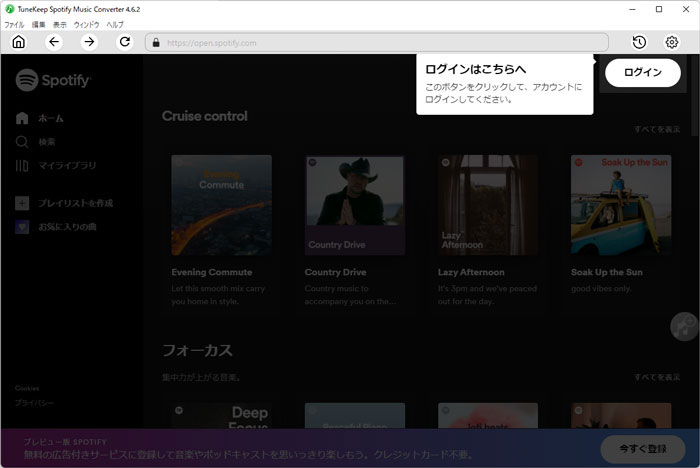
ステップ2:iPodの音楽形式を選択
TuneKeep Spotify音楽変換ソフトにはMP3、AAC(M4A)、WAV、AIFF、FLACとAutoオプションなどの出力形式が用意されています。デフォルトの出力形式のAutoオプションは256kbps AAC(M4A)なので、iPodに適して、出力形式を変更しなくても構いません。ただし、ソフトのインターフェースの右上にある設定アイコンをクリックして、設定ダイアログを開いたら、MP3、AAC(M4A)、AIFFとWAVなどiPodで再生可能の形式も選択できます。iPodはFLAC形式をサポートしていないことをご注意ください。
iPod Nano/Shuffle/Touchの容量を考えたら、Autoオプション、320kbps MP3或いは256kbps AACは最適です。WAVまたはAIFF形式を利用したら、一曲でも50MB以上に至って、iPod Nano/Shuffleで格納できる曲数は非常に少なくなります。ぜひ音質と曲数のバランスを取れましょう。
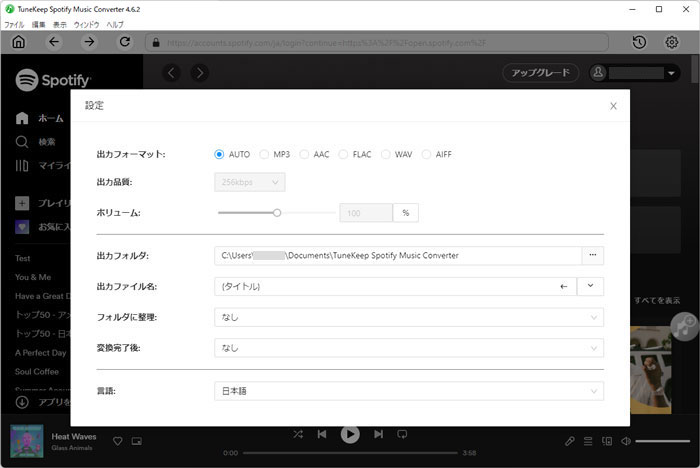
ご覧の通り、設定ダイアログでは様々な役立つ設定項目があります。出力先、名前の変更方法、フォルダへ整理する方法、変換完了後の動作なども設定できます。
ステップ3:アルバム・プレイリストを変換リストに追加
設定完了後、Spotify Webプレーヤーに戻ります。お気に入りの曲、アルバム或いはプレイリストの詳しい情報ページを開くと、右側の中央に音楽の追加ボタンが表示されます。マウスをボタンに移動すると、「リストに追加」ボタンに変わります。クリックすると、曲、アルバムとプレイリストを変換リストに追加できます。
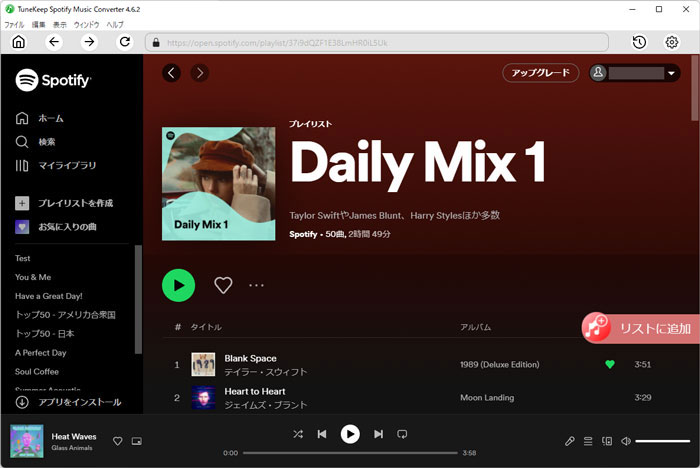
ステップ4:曲の選択
アルバム・プレイリストにすべての曲はチェックされたまま、変換リストに追加されます。変換したくない曲があったら、チェックを外せばいいです。この画面で、アルバムとアーティストを検索したり、アルバム或いはアーティストで変換順番を変更したりすることができます。
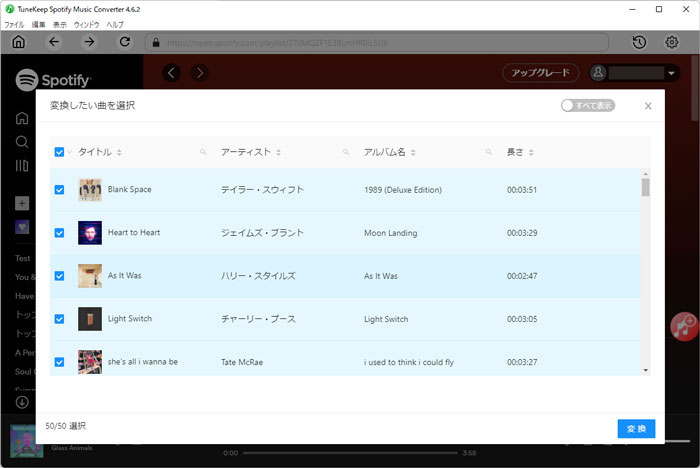
ステップ5:Spotify音楽変換を開始
変換ボタンをクリックすると、Spotifyの曲の変換が始まります。変換完了まで待てばいいです。20倍速ですから、長く待つ必要がありません。
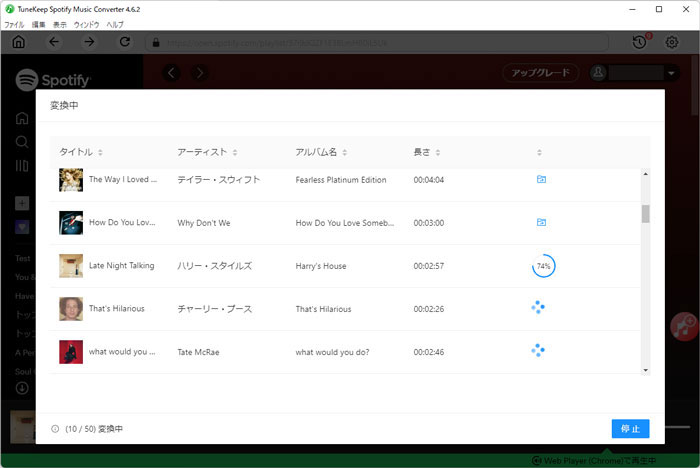
ステップ6:出力ファイルをiTunes/Musicの音楽ライブラリに追加
出力のMP3/M4A/WAVファイルをiPod Nano/Shuffle/Classic/Touchに入れて再生するには、出力ファイルをiTunes・Musicの音楽ライブラリに追加してiPodに同期する必要があります。
WindowsまたはmacOS 10.14.6までのMacの場合、iTunesを起動して、左上の「ファイル」をクリックして、「ファイルをライブラリに追加」で、出力先にあるMP3/M4A/WAVファイルを選択すれば、Spotify音楽をiTunesライブラリに追加できます。フォルダーにあるすべての曲を一気にライブラリに追加するに、「フォルダーをライブラリに追加」をクリックしたほうが便利です。
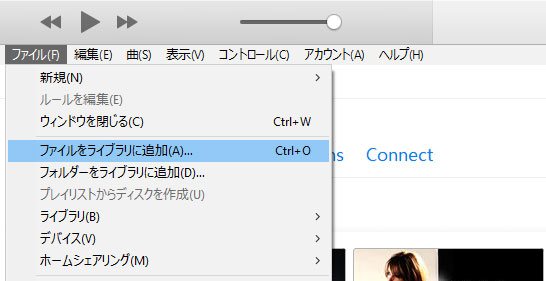
macOS Catalina 10.15以降の場合、Musicアプリを起動して、メニューバーの「ファイル」&「読み込む」をクリックして、出力先にある曲を選択すれば、Spotify音楽をMusicアプリのライブラリに追加できます。
ステップ 7:曲をiPodに同期
iTunes・Musicアプリでプレイリストを作成して、さっき追加したSpotify音楽をプレイリストに追加します。後、iPodに付属するUSBケーブルを使って、パソコンに接続して、プレイリストをiPodに同期すれば、Spotify音楽をiPodに入れて再生する目的を達成できます。WindowsまたはmacOS 10.14.6までのMacの場合、iTunesで同期する必要があります。macOS 10.15以降の場合、Musicアプリではなく、Finderで同期する必要があります。
終わりに
iPod Touch 6/7を使用している場合は、Spotifyアプリをインストールして曲を楽しむことができます。旧世代のiPod Touch、またはiPod Nano、iPod Shuffle、iPod Classicなどの他のiPodモデルを使用している場合、Spotifyの曲をMP3/M4A/WAVに変換するのが、iPodでSpotifyの曲を再生するための最良の解決策です。iPodとSpotify音楽サービスを同時に使用している場合は、お気軽にTuneKeep Spotify音楽変換ソフトの無料試用版をダウンロードして試しましょう。